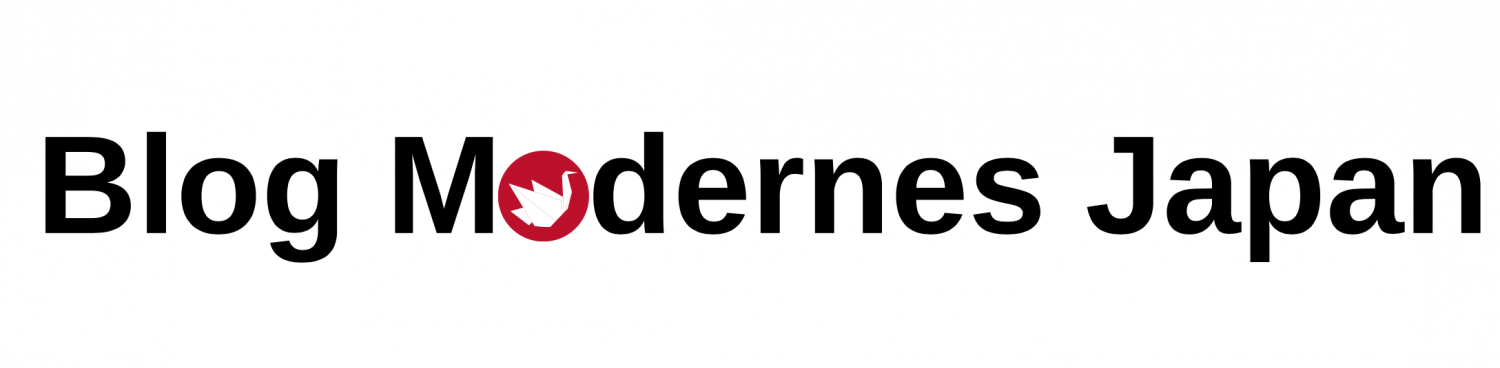Auf ILIAS ist eine Menge los – Tests für die Sprachkurse Japanisch I und III, die Kursmaterialien zum Herunterladen und in einigen Seminaren gibt es ein Kursforum (Geschichte, Einführung in das wissenschaftliche Arbeiten), in dem Fragen zum Kurs (BN, Anwesenheits oder Formelles) gestellt werden können.
Nicht nur für die Dozierenden, sondern auch für die anderen Studierenden ist es dann hilfreich und viel netter, zu sehen, wer welche Fragen gestellt hat – so kann man auch persönlich nachfragen und verbindet dann mit den leider etwas nichtssagenden Nutzerkennungen wie peber, stpaw, vines auch ein Gesicht!
Aber wie stelle ich ein Foto ein?
Das ist eigentlich ganz einfach – zunächst einmal brauche ich ein Foto, auf dem ich zu erkennen bin und mit dem ich erkannt werden möchte (lieber keinen allzu verfremdenden Schnappschuss nehmen). Dann wähle ich den Reiter „Persönliches Profil“ auf der Startseite „Persönlicher Schreibtisch“:
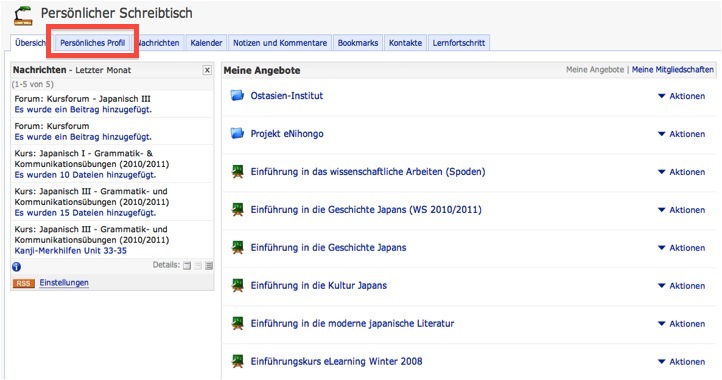
Schon werden mir meine allgemeinen „Daten zur Person“ angezeigt: Name, Vorname, Emailadresse, Studiengang oder der Geburtstag (Geschenke können nicht garantiert werden…) – wenn ich will, auch mein Kontakt auf Skype, ICQ oder MSN, das bleibt jedem selbst überlassen. Hier nun die eigenen Informationen ergänzen und das Bild hochladen:
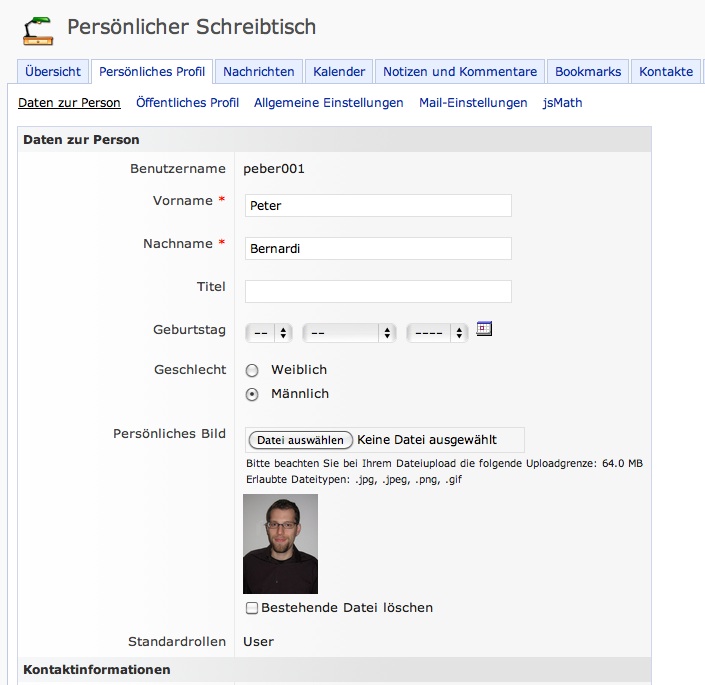
Noch wird mein Bild aber nicht angezeigt – ich muss erst entscheiden, welche Informationen man von mir sehen kann. Dafür klicke ich auf „Öffentliches Profil“ und lege hier fest, wer was von mir sehen darf – und bekomme direkt rechts angezeigt, wie diese „Visitenkarte aussieht“.
Wenn Sie „Angemeldete Benutzer“ und (mindestens) „Persönliches Bild“ aktivieren, können nur die bei ILIAS angemeldeten BenutzerInnen Ihre Informationen, die sie per Häkchen freischalten und Ihr Bild sehen:
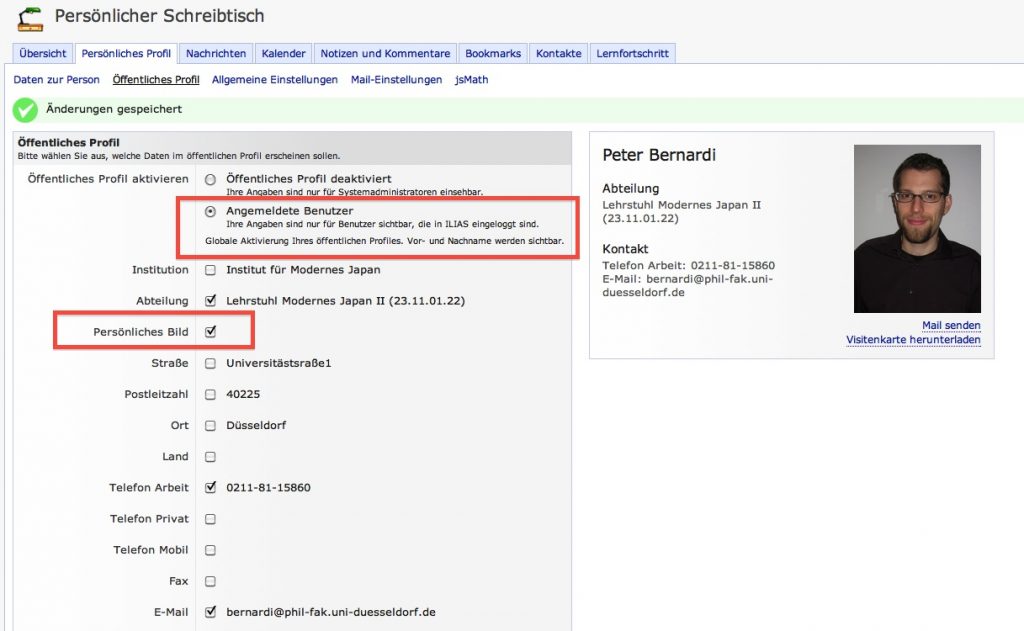
Fragen zu Profil und ILIAS gerne an Peter Bernardi.